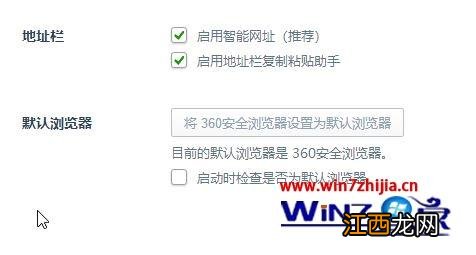
文章插图
1、点击开始菜单, 点击 设置 按钮;
2、点击【应用(卸载、默认应用、可选功能)】;
3、在左侧点击【默认应用】;
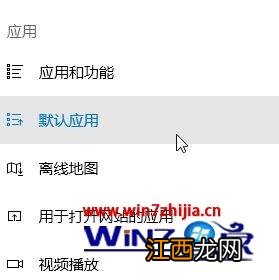
文章插图
4、在右侧找到 web浏览器, 点击右侧的默认浏览器, 然后选择 360安全浏览器 , 此时会提示我们是否切换, 选择 是即可!
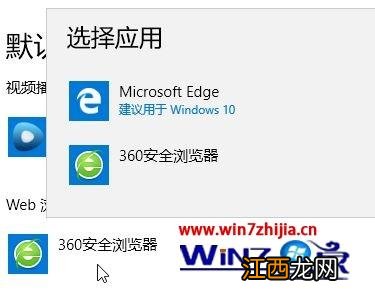
文章插图
【win10系统360浏览器设置默认浏览器失败的解决教程】 以上就是win10系统360浏览器设置默认浏览器失败的解决教程介绍了, 有碰到一样情况的用户们可按照上面的方法步骤来进行操作吧 。
相关经验推荐
- 教你在win10系统中dnf图表系统组建失败怎么修复
- Win11系统自动启用或禁用设置时区的方法
- 详解微软官网下载与安装windows10系统的操作步骤
- win7系统打开任务管理器教程
- Win10激活:Win10专业版的激活教程
- Win10专业版下如何高效删除系统垃圾-win7旗舰版
- Win10系统安装CAD2007失败缺少.NET组件如何解决
- win10系统更新完后变卡了怎么办
- 系统重装win7光盘图文详解
- win10粘滞键怎么取消 win10粘滞键取消方法












